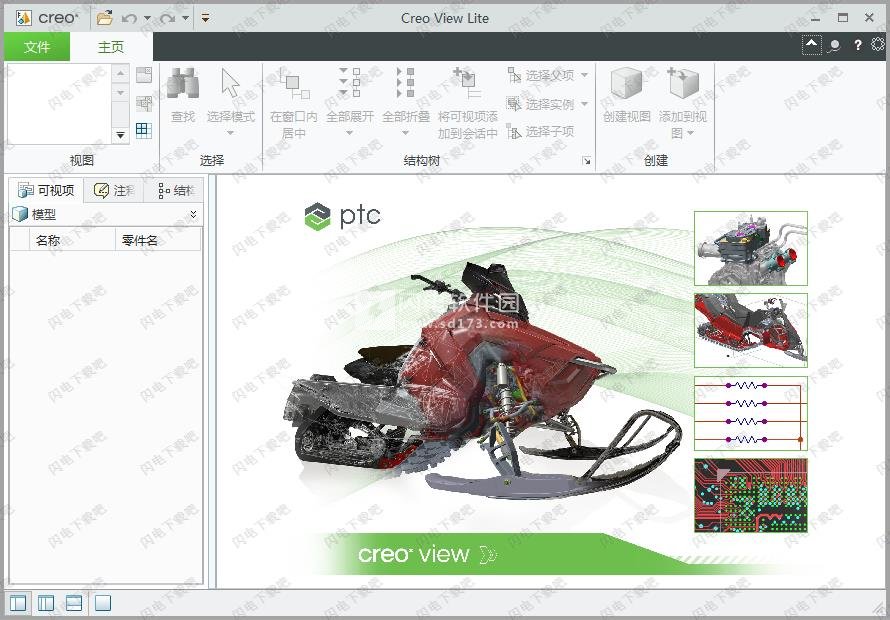PTC Creo View中文破解版是功能强大的查看器软件,Creo View 包括所有功能,它基于 MCAD 或 ECAD。可以通过 Creo View 查看和询问 ECAD 设计和 3D MCAD 产品与模型、装配、绘图、图像以及文档。可以在没有原应用程序的情况下使具有不同信息类型的产品进行合作。您可以使用 Creo View 支持查看结构,可通过更改零件颜色、渲染模式、位置和方向来编辑结构的外观,支持使用注释、测量和构造几何来标记结构,快速对零件进行分组和创建横截面,除此之外,也可以移动零件并更改其外观,例如创建分解的视图和横截面。使用软件,团队成员可以快速查看并标记所有形式的数字产品数据,并与之交互和协作,还可以在整个企业中共享可视信息。从而改善和提升写作效率,以最快的速度最低的成本提交更好的产品,,本次小编带来最新破解版,含破解文件,有需要的朋友不要错过了!
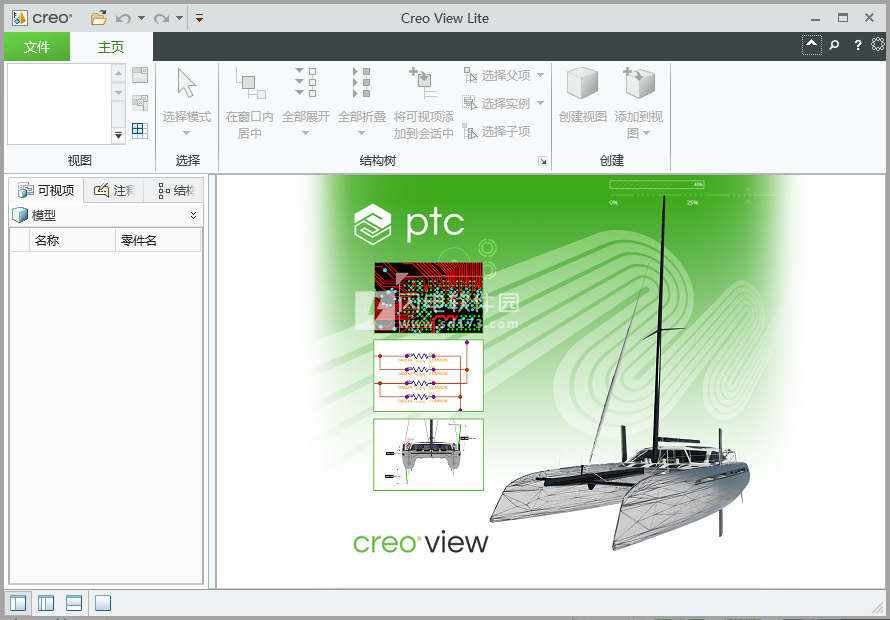
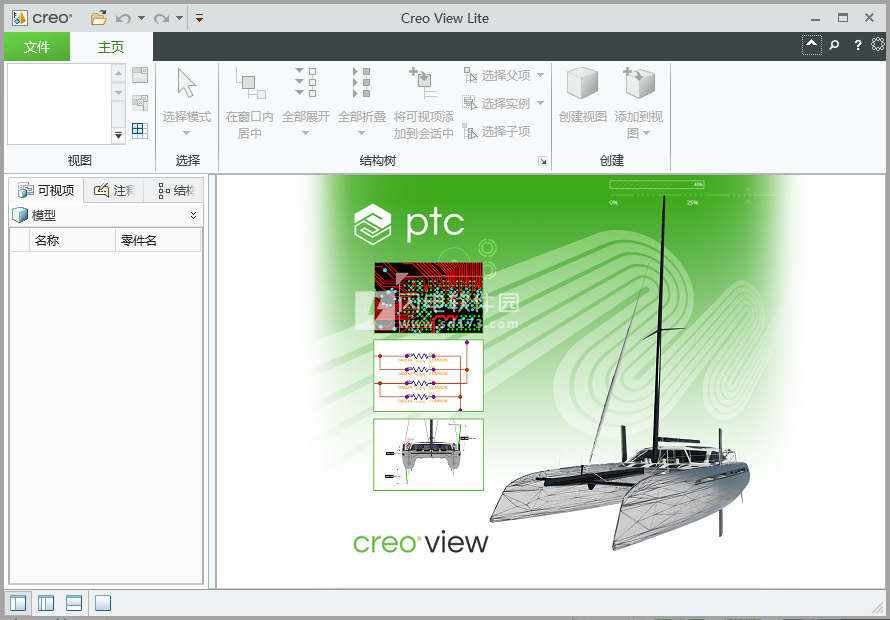
安装破解教程
1、在本站下载并解压,如图所示
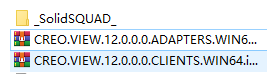
2、将文件夹“PTC.LICENSE.WINDOWS.2025-06-05-SSQ”复制到临时目录并运行“FillLicense.bat”。将生成具有正确PTC HOSTID的批处理脚本附近的“PTC_D_SSQ.dat”文件,将生成的许可证文件复制到所选文件夹(例如,C:\Program Files\PTC)
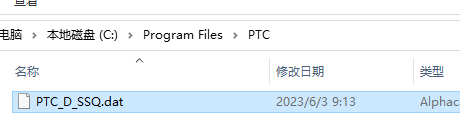
3、创建指向PTC_D__SSQ.dat的环境变量PTC_D_LICENSE_FILE
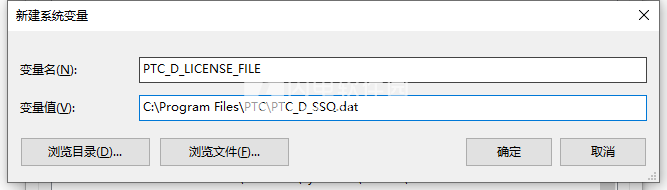
4、安装PTC Creo View Clients 12.0.0.0 Win64,勾选接受协议
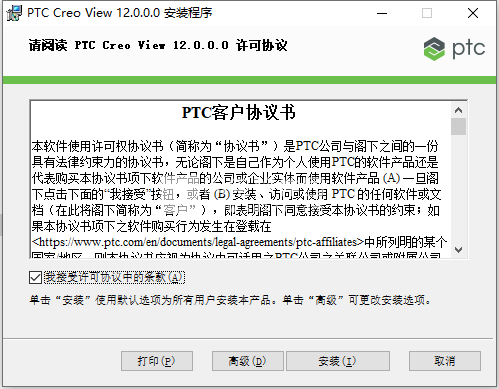
5、点击高级进行安装设置
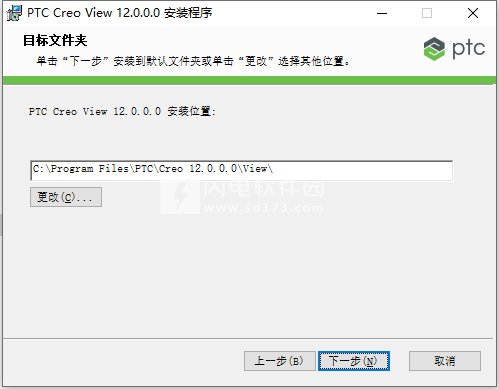
6、覆盖原来的“View”、“View ECAD”和“View ECAD-Adapters”程序文件夹
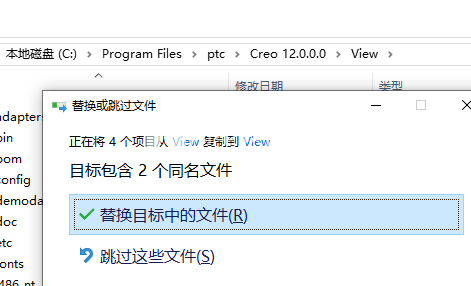
7、安装PTC Creo View Adapters 11.0.0.0 Win64(可选)
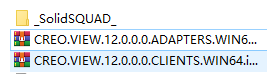
2、将文件夹“PTC.LICENSE.WINDOWS.2025-06-05-SSQ”复制到临时目录并运行“FillLicense.bat”。将生成具有正确PTC HOSTID的批处理脚本附近的“PTC_D_SSQ.dat”文件,将生成的许可证文件复制到所选文件夹(例如,C:\Program Files\PTC)
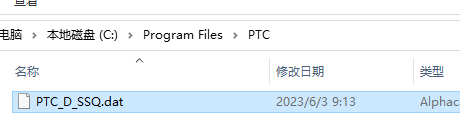
3、创建指向PTC_D__SSQ.dat的环境变量PTC_D_LICENSE_FILE
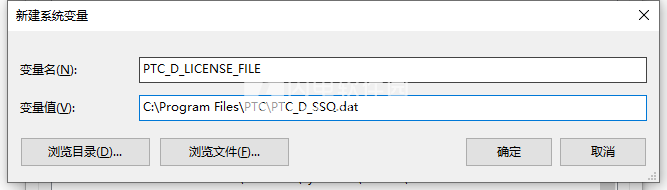
4、安装PTC Creo View Clients 12.0.0.0 Win64,勾选接受协议
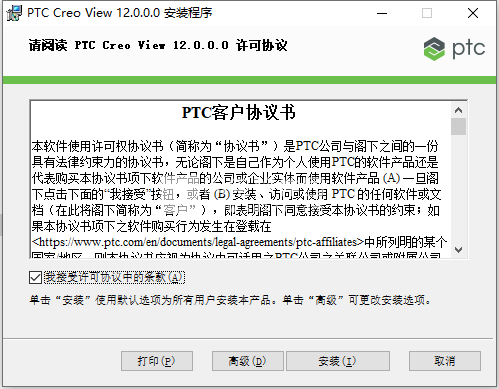
5、点击高级进行安装设置
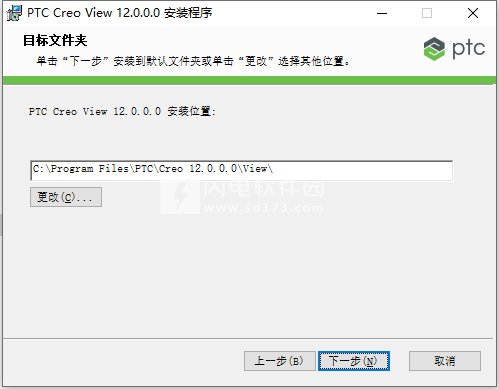
6、覆盖原来的“View”、“View ECAD”和“View ECAD-Adapters”程序文件夹
(默认情况下:
C:\Program Files\PTC\Creo 12.0.0.0\View
C:\Program Files\PTC\Creo 12.0.0.0\View ECAD
C:\Program Files\PTC\Creo 12.0.0.0\View ECAD Adapters
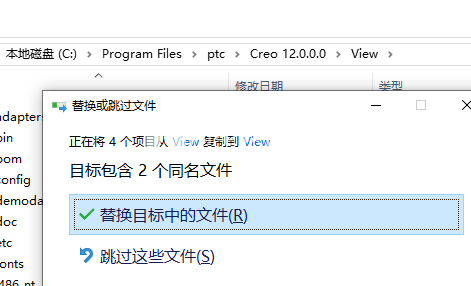
7、安装PTC Creo View Adapters 11.0.0.0 Win64(可选)
覆盖原始<creo_view_adapters_120>程序文件夹
(默认设置为C:\ptc\creo_view_adapters_120),其中一个已破解
(默认设置为C:\ptc\creo_view_adapters_120),其中一个已破解
软件特色
1、2D,3D和增强现实中的可视化
2、视觉完整产品协作
3、单视图机电可视化
4、自动设计比较工具
5、可追溯的产品反馈
6、综合设计验证
7、干扰分析
8、跨越扩展企业的统一可视化环境
9、易于与下游供应商合作
新功能介绍
一、Creo View MCAD 的新增功能
1、移除了 PTC PDF 协作许可证要求
Creo View 12.0.0.0
说明
无需使用 PTC Windchill PDF 协作许可证即可在本机 PDF 查看器中创建、添加和审阅标记。此更新使原生 PDF 查看与其他查看类型保持一致。请知悉,在使用基于 Adobe Reader 的 PDF 查看和审阅功能时,仍需要使用 PDF 审阅许可证。
优点
现在,Windchill 用户无需许可证即可在 PDF 绘图或文档上独立创建设计审阅。即使来自供应商的非 Windchill 用户,也可以使用 Creo View MCAD 创建审阅和批注。
2、移除了 Massive Assembly 许可证要求
Creo View 12.0.0.0
说明
Creo View 不再要求 Massive Assembly 许可证。这意味着 Creo View 现在加载数据时,仅受运行该应用程序的系统功能的限制。
优点
此改进使用户能够识别不一致并采取纠正措施,这在查看结构深处出现不一致的大型结构时尤为有用。
3、在 Creo View Express 中创建标记
Creo View 12.0.0.0
说明
借助 Creo View Express 中的原生 PDF 查看器,您现在可以为标记的 PDF 文档和绘图创建和保存图像。尽管不支持保存注释集,但此更新使 PDF 功能及其他文档类型与 3D 模型保持一致。
优点
Creo View Express 用户可以创建设计审阅标记,并使用带有标记的绘图的导出图像来共享其输入。
4、将绘图文件导出为包含嵌入式简单标记的 PDF
Creo View 12.0.0.0
说明
现在,您可以将绘图文件导出为 PDF,并在文档中嵌入简单的标记。现在,用户在 2D 绘图中添加注释后,可导出包含这些标记的文档。
5、显示零件和分支链接加载问题
Creo View 12.0.0.0
说明
现在,当零件或分支链接下载失败时,Creo View 会在结构树中突出显示警告。此外,过滤器面板还允许用户仅显示加载失败的零件或分支链接。
优点
此增强功能使用户能够轻松识别特定下载失败以及是否存在不完整模型,从而及时解决和修复问题。
6、横截面几何的模型注释可见性得以增强
Creo View 12.0.0.0
说明
启用“视图状态”后,将按照源 CAD 应用程序中的定义强制显示模型注释。这可确保准确显示参考横截面几何或修剪特征的注释。修剪了注释的所有参考后,如果用户移动横截面,则注释会隐藏。
优点
此行为支持所见即所得 (WYSIWYG) 体验,确保精确捕捉 MBD (基于模型的定义) 信息并将其传达给用户。此改进让 CAD 模型的信息更丰富且视觉上更精准,提升了用户体验以及信息的准确性。
7平台支持更新
添加了对下列应用程序版本的支持:
•Office 2024 LTSE - 用于 Creo View Office 工具包
移除了对下列应用程序版本的支持:
•Windows 10
•Office 2019
二、Creo View ECAD 的新增功能
Creo View ECAD Validate Windchill 集成改进
Creo View ECAD Validate 12.0.0.0
说明
Creo View ECAD Validate 已改进,可无缝连接到任何 Windchill 服务器,包括已配置单点登录 (SSO) 或其他受支持身份验证机制的服务器。此改进消除了对 Workgroup Manager 组件的依赖性,利用 Windchill 基于 REST API 的集成,允许与所有受支持的 Windchill 版本及其身份验证机制无缝集成。
优点
此增强功能支持在单点登录 Windchill 环境 (包括 Windchill+ 部署) 中使用 Creo View ECAD Validate。由于无需 Workgroup Manager 组件,集成过程得以简化,从而提高了用户效率及可靠性。
三、Creo View MCAD 适配器的新增功能
1、使用 Microsoft Office 2024 的发布功能
Creo View Adapters 12.0.0.0
说明
Creo View Adapter 12.0 现在支持使用 Microsoft Office 2024 发布 Office 文档。
优点
完成最新更新后,Creo View for Office 现在会与 Microsoft Office 2024 无缝集成,通过确保平滑集成和提高文档管理效率来增强用户的发布功能。
2、Creo Elements/Direct Drafting 中的 TIFF 输出兼容性
Creo View Adapters 12.0.0.0
说明
现在,Creo View Adapter for Creo Elements/Direct Drafting 可将绘图数据转换为 TIFF 文件作为默认和其他输出。
优点
Creo Elements/Direct Drafting 中的 TIFF 输出兼容性可用于直接从其绘制项目生成高质量的 TIFF 文件。此功能可确保与需要使用光栅化格式实现记录、打印或存档目的的工作流无缝集成。通过提供对 TIFF 输出的支持,Creo Elements/Direct Drafting 增强了与各种图像处理和 CAD 应用程序的兼容性,便于跨不同平台高效共享和使用技术绘图。
3、NX 多页面绘图的 PDF 页面排序得以优化
Creo View Adapters 12.0.0.0
说明
Creo View Adapter 12.0 for NX 现在支持对基于多页面绘图的页面编号和页面名称进行页面排序。
优点
NX 多页面绘图的 PDF 页面排序可确保绘图集中的所有页面均按页面编号和页面名称顺序排列,从而更易于导航和查看。此过程提高了清晰度和一致性,可让用户跨多个页面有效地解释和访问信息。正确组织 NX 中的页面可简化工作流、提高可读性并在参考绘图的不同部分时尽可能减少潜在的错误解释。
4、通过书签转换对 Word 文档发布进行了增强
Creo View Adapters 12.0.0.0
说明
Creo View Adapter for Office 现在支持多个不同脚本选项,用于在不依赖 AEM 的情况下从 Word 文档转换书签。
新选项包括:
•None - (默认值) 不创建书签。
•Word Bookmarks - 将 Microsoft Word 文件中的书签转换为 PDF 文件中的书签。
•Headings - 将 Microsoft Word 文件中的标题转换为 PDF 文件中的书签。
优点
用户可轻松选择不同书签转换选项,从而提高了文档发布的灵活性。
5、具有高级缩放选项的 Excel 发布
Creo View Adapters 12.0.0.0
说明
Creo View Adapter for Office 12.0 现在提供了适用于 Microsoft Excel 文档发布的不同缩放选项。
新选项包括:
•No Scaling
•Fit Sheet on One Page - (默认值)
•Fit All Columns on One Page
•Fit All Rows on One Page
优点
借助 Creo View Adapter for Office,用户现在可以使用改进的缩放选项来高效发布 Excel 文档,从而确保跨各种格式和布局准确显示数据。这些高级工具可以在不影响内容质量的情况下更好地控制页面大小,增强可读性和展示效果。
6、Creo View Adapter 支持多字节字符
Creo View Adapters 12.0.0.0
说明
Creo View Adapter 现在支持发布文件名中包含多字节字符的 Office 文档。
以前,要发布包含多字节字符的 office 文档,必须将系统语言配置为相应的语言。如果将系统语言设置为英语,则无法发布此类文档。现在,Creo View Adapter 支持发布包含多字节字符的文件。
优点
借助多字节支持,客户可以使用 Creo View Adapter 增强文档管理工作流。此功能可确保无缝处理文件名和属性中包含多字节字符的文件,从而实现与不同语言和脚本的兼容性。此功能专为办公室工作人员设计,简化了发布流程,提高了可访问性,并确保为全球团队准确可视化复杂的数据。
7、支持对基于 Office 的发布使用自定义字体
Creo View Adapters 12.0.0.0
说明
在 VCS 上启用 Office 发布后,如果用户要发布 Office 文档,则需要使用其标准工作流中使用的自定义字体。这通常包括非英语或亚洲语言字体包。此增强功能允许用户将自定义字体用于由服务器驱动配置设置的 Office 发布。
优点
此功能有助于以多种语言无缝发布文档,确保文档适当且语言准确。这样则无需在发布后手动调整字体,从而节省了时间和精力。
8、使用 PVSThumb 生成 3D 缩略图的功能已增强
Creo View Adapters 12.0.0.0
说明
以前,使用 PVSThumb 生成 3D 缩略图的过程存在限制,因此会降低输出质量。PVSThumb 中进行了一系列优化,现在,它使用 PVSOptimize 功能 (如收缩包络和减少基于 VTK 的网格) 对 3D 缩略图生成进行了改进。
优点
用户现在可以生成质量更高的 3D 缩略图,从而增强模型的视觉表示。此外,对 2D 缩略图生成功能进行了改进。
9、2D 缩略图生成改进
Creo View Adapters 12.0.0.0
说明
以前,为具有 3D 形状类型 (OL) 但不含任何 3D 几何的表示生成缩略图很有挑战性。当 OL 文件中只有基准、曲线或修饰草绘,而没有任何三角剖分数据时,通常会发生这种情况,这会导致缩略图生成失败。
现在,新改进的 Creo View Adapter 可以为不含 3D 几何的表示生成 2D 缩略图。
优点
用户现在可以为缺少 3D 几何或三角剖分数据的表示生成 2D 缩略图,从而增强此类文件的可视化和可访问性。
10、SolidWorks 的自定义特性发布
Creo View Adapters 12.0.0.0
说明
Creo View Adapter for SolidWorks 现在支持自定义特性和配置特定特性的转换。
•对于 3D 数据 (零件和装配),自定义特性和配置特性均可进行转换。
•对于 2D 数据,仅可转换自定义特性,因为 SolidWorks 不支持对绘图使用特定配置特性。
优点
用户现在可以从 SolidWorks 转换自定义和配置特定的特性,并在 Creo View 中查看这些特性以进行审阅和分析,从而增强其管理和分析详细设计数据的能力。
11、应用程序支持更新
添加了对下列应用程序版本的支持:
•Creo Parametric 12.4.0.0
•Creo Elements/Direct Drafting (CEDD) 20.8
•Creo Elements/Direct Modeling (CEDM) 20.8
•AutoCAD 2026
•NX 2412
•SolidWorks 2025
移除了对下列应用程序版本的支持:
•Creo Parametric 8.0.0.0
•Creo Elements/Direct Drafting (CEDD) 20.5
•Creo Elements/Direct Modeling (CEDM) 20.5
•NX 2007
•SolidWorks 2022
12、已移除对 Windows 10 平台的支持
Creo View MCAD 和 ECAD Adapters 12.0 及更高版本将不再支持 Windows 10 作为发布平台。
13、已避免使用 Microsoft Office 2016 和 2019 支持
由于 Microsoft Office 2016 和 Office 2019 的生命周期将于 2025 年 10 月结束,因此,从 Creo View 12.0 开始,Creo View Adapter 也将避免使用这些平台对 Office 和基于 AEM 的发布的支持。在 Creo View 12.1 版本中,将移除对这些平台的支持。
四、Creo View ECAD 适配器的新增功能
ECAD 应用程序支持更新
添加了对下列应用程序版本的支持:
•Altium Designer Layout 25
•Altium Designer Schematic 25
•Cadence Allegro Design Capture/Capture CIS 24.1
•Cadence Allegro Package Designer 24.1
•Cadence Allegro PCB Designer 24.1
•Cadence Allegro System Capture 24.1
•ZUKEN CR-8000 Board Designer 修订版本 2025
•ZUKEN CR-8000 Design Gateway 修订版本 2025
•ZUKEN CR-8000 Design Force 修订版本 2025
•ZUKEN CR-8000 Design Gateway Ver.2024
移除了对下列应用程序版本的支持:
•Altium Designer Layout 22
•Altium Designer Schematic 22
•Cadence Allegro Design Capture/Capture CIS 22.1
•Cadence Allegro Package Designer 22.1
•Cadence Allegro PCB Designer 22.1
•Cadence Allegro System Capture 22.1
•ZUKEN CR-8000 Board Designer Rev. 2022
•ZUKEN CR-8000 Design Gateway Rev. 2022
•ZUKEN CR-8000 Design Force Rev. 2022
使用说明
一、关于导入和导出文件
可导入外部 MCAD 或 ECAD 文件,添加注释以及将文件另存为 Creo View 文件。默认情况下,在安装 Creo View 时将自动安装和配置大多数外部格式的导入过滤器。但以下几项除外:
• 必须手动安装 JT 过滤器。
• 某些 ECAD 过滤器需要使用配置工具进行手动配置。
可进行自定义安装,以便只包括所需的导入过滤器。
在 Creo View 中,可将 Creo View MCAD 结构导出为 3D 文件,并可将 MCAD 和 ECAD 视图导出为以下类型的 2D 文件:
• 矢量
• 图像
二、关于在 Creo View 中保存外部文件格式
您可以保存以 Creo View 文件形式打开的外部文件。
在 Creo View Lite 和 Creo View 中,可将数据保存为以下格式:
• PVZ - 包含所有可视项和注释的文件
• PVS - 将信息另存为目录并引用可视项和注释文件
保存结构时,不会将以下 ECAD 文件类型另存为 EDA 文件:
• Gerber
• ODB++
• IDF
相反,生成的 PVZ 或 PVS 文件会包含或引用上述可视项的专属文件。
在 Creo View 中,可将 MCAD 文件保存为图像文件、2D 矢量文件或 3D 文件,将 ECAD 文件保存为图像文件或 EDA 文件。
三、在 Creo View 中保存外部文件格式
1. 要覆盖当前结构,请单击“文件”(File) > “全部保存”(Save All)。文件即已保存。
2. 要创建新结构,请单击“文件”(File) > “另存为”(Save As),然后单击以下选项之一:
◦ “全部另存为 PVS”(Save All As PVS)
◦ “全部另存为 PVZ”(Save All As PVZ)
◦ “将所有副本另存为 PVS”(Save Copy Of All As PVS)
◦ “将所有副本另存为 PVZ”(Save Copy Of All As PVZ)
将打开“另存为”(Save As) 对话框。继续执行步骤 5。
3. 要将 ECAD 视图保存为 EDA 文件,请在 Creo View 中工作时,单击“将当前视图保存为”(Save Current View As) > “作为 EDA 文件”(As an EDA file)。
4. 将打开“将视图另存为 EDA”(Save View as EDA) 对话框。
5. 选择文件的位置。
6. 在“文件名”(File Name) 框中,接受默认文件名或键入一个新名称。
7. 单击“保存”(Save)。
四、关于为 CAD 模型创建增强现实体验
您可以为您的设计快速创建增强现实 (AR) 体验,并通过 ThingWorx View 进行可视化。这将发布到主管的增强现实设计共享服务器。
使用您的 PTC 用户帐户发布您的设计体验。增强现实设计共享允许您最多发布 5 个体验模型。继续发布体验模型将删除最早的体验模型。体验模型在发布六个月之后,会自动从增强现实设计共享服务器中删除。
您可以自由查看发布到 Personal Service 的模型。任何拥有体验模型链接的用户都可以对发布到 Personal Experience Service 的体验进行可视化。
为 CAD 模型创建增强现实体验
必须具有 PTC 用户帐户才能发布和共享增强现实体验模型。
1、在 Creo View 中打开零件或装配。
2、在“工具”(Tools) 选项卡上,单击“增强现实”(Augmented Reality)。“增强现实”(Augmented Reality) 上下文功能区随即打开。
3、要设置空间目标
您可在模型中为增强 CAD 对象设置空间目标。在发布模型并使用增强现实查看设备时,空间目标定义了增强 CAD 对象的位置。
在打开的模型中,单击“工具”(Tools) > “增强现实”(Augmented Reality)。“增强现实”(Augmented Reality) 上下文功能区随即打开。
单击 “空间目标”(Spatial Target)。空间目标即会基于选定的选项组放置在会话中。
要更改平面,请单击箭头,然后从列表中选取另一个平面。
要更改距离,请在“距离”(Distance) 框中键入新距离。
单击“应用”(Apply)。要移除未应用的目标,请单击“取消”(Cancel)。
4、要发布增强现实体验模型
必须具有 PTC eSupport 帐户才能发布和共享增强现实体验模型。
要创建新的 PTC eSupport 帐户,请单击 https://support.ptc.com/appserver/common/account/createAccount.jsp,选择“基本”(Basic) 选项卡,然后输入 PTC 登录凭据。
要发布增强现实体验模型
要发布增强现实体验模型,您必须定义至少一个空间目标。
在“增强现实”(Augmented Reality) 选项卡中,单击 “发布模型”(Publish Model)。“重要数据传输声明”(IMPORTANT DATA TRANSFER NOTICE) 警告消息随即显示。
请阅读消息“重要数据传输声明”(IMPORTANT DATA TRANSFER NOTICE),然后单击“确定”(OK) 确认您知晓并同意该消息的内容。“发布体验模型”(Publish Experience Model) 对话框随即打开。
* 如果您尚未进行增强现实体验服务的身份验证,将打开身份验证对话框。输入 PTC 登录凭据进行身份验证。
为体验模型提供唯一的名称。
*如果未指定唯一的名称,先前发布的体验模型将被覆盖。
从“可视项质量”(Viewable quality) 下拉列表中选择一个值来设置几何发布质量级别。
对于“发布至”(Publish to),请选择增强现实体验模型的发布位置。“发布至”(Publish to) 列表包含可用的增强现实设计共享服务。其中包括专用服务和其他企业服务。
从“内容”(Contents) 窗格或图形窗口中选择空间目标。如果仅定义一个的空间目标,将自动填充空间目标框。
单击“确定”(OK)。即会发布体验模型。
要移除发布到个人帐户的选项
单击“文件”(File) > “选项”(Options)。“Creo View 选项”(Creo View Options) 对话框随即打开。
在左侧,单击“模型”(Model) > “增强现实”(Augmented Reality),然后清除“启用将 AR 体验发布到个人帐户”(Enable publishing of AR experiences to personal accounts) 复选框。
要禁用重要数据传输声明
单击“文件”(File) > “选项”(Options)。“Creo View 选项”(Creo View Options) 对话框随即打开。
在左侧,单击“模型”(Model) > “增强现实”(Augmented Reality), 然后选择“在发布 AR 体验时禁用数据传输声明”(Disable data transfer notice during AR experience publishing) 复选框。
* 管理员可以编辑文件 admin_prefs 来锁定选项“启用将 AR 体验发布到个人帐户”(Enable publishing of AR experiences to personal accounts) 和“在发布 AR 体验时禁用数据传输声明”(Disable data transfer notice during AR experience publishing)。请参阅设置首选项。
5、要共享体验模型
将设计的增强现实体验模型与其他用户共享。
单击 “管理模型”(Manage Models)。在默认浏览器中打开“体验门户”主页。
* 如果您未在当前会话中进行身份验证,则将显示“登录”(Login) 页面。使用 PTC 登录凭据进行身份验证。
将显示增强现实体验服务器的选项卡。
要共享发布至增强现实体验服务器的体验模型,请单击模型旁的 。“共享体验”(Share Experience) 对话框随即打开。
通过选择以下其中一项来共享体验模型:
◦ 单击“复制链接”(Copy Link),将体验模型的 URL 复制到剪贴板中,然后发送给其他用户。
◦ 单击“通过电子邮件发送链接”(Email Link)。此时将出现一封包含体验模型链接的预生成电子邮件。
您可以自由查看发布到 Personal Service 的模型。任何拥有体验模型链接的用户都可以对发布到 Personal Experience Service 的体验进行可视化。
6、查看增强现实体验模型
从以下位置将 ThingWorx View 下载到您的手持设备:
◦ App store (适用于 Apple 设备)
◦ Google Play store (适用于 Android 设备)
单击“体验”链接。ThingWorx View 随即打开。您无需进行身份验证便可查看发布至 Personal Experience Service 的增强现实体验。
选择您希望进行模型现实增强的曲面。ThingWorx View 从服务器读取数据,并根据 Creo View 中的配置生成体验。根据选定曲面定位增强现实模型。
您可以旋转、平移以及缩放模型。您也可以为“体验”添加书签。
Creo View 中的颜色和透明度修改将转换到生成的经验,但根级别设置的透明度除外。
软件无法下载?不知道解压密码?微信关注订阅号"闪电下载"获取
本帖长期更新最新版 请收藏下载!版权声明:本站提的序列号、注册码、注册机、破解补丁等均来自互联网,仅供学习交流之用,请在下载后24小时内删除。